احصل على مظهر يقلل من التوتر ويهدئ العين
- تلعب المؤثرات البصرية والموضوعات دورًا حيويًا، خاصة بالنسبة للمستخدمين الذين يقضون ساعات طويلة في العمل على الجهاز.
- يظل المظهر الداكن أو عالي التباين خيارًا شائعًا، نظرًا للواجهة الجذابة.
- يسرد هذا الدليل بعضًا من أفضل السمات لنظام التشغيل Windows 11 والخطوات اللازمة للحصول عليها.
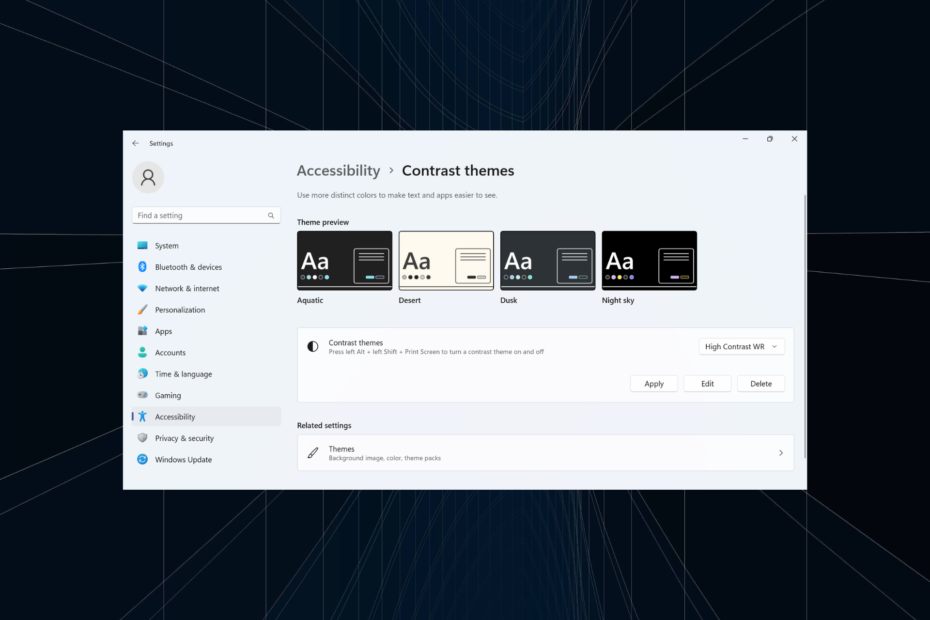
على الرغم من أن السمة الافتراضية في Windows تعمل بشكل جيد بالنسبة لمعظم الناس، إلا أن البعض يفضل اللون الصلب، وخاصة الخلفية السوداء، لتحسين الرؤية. وهذا هو المكان الذي تظهر فيه سمات Windows 11 عالية التباين في الصورة.
يقدم Windows مجموعة من السمات الداكنة المضمنة، ولكن يمكنك دائمًا الحصول على المزيد إذا كانت الخيارات المتاحة لا تفي بالغرض المقصود. علاوة على ذلك، يمكنك تخصيص الوضع المظلم بشكل أكبر وتغيير لون الخلفية واختيار خيارات السمات الأخرى.
فوائد سمات التباين العالي:
- مزيج الألوان الأمثل للأشخاص الذين لديهم صعوبة في المشاهدة.
- إجهاد أقل للعين.
- مظهر أنيق وفريد من نوعه.
- يغير لون الروابط والأزرار، مما يعزز الرؤية.
كيف يمكنني الحصول على المزيد من سمات التباين في نظام التشغيل Windows 11؟
1. اختر سمة التباين المتوفرة بالفعل
- يضعط شبابيك + أنا لفتح إعدادات، اذهب إلى إمكانية الوصول من جزء التنقل، ثم حدد موضوعات التباين.
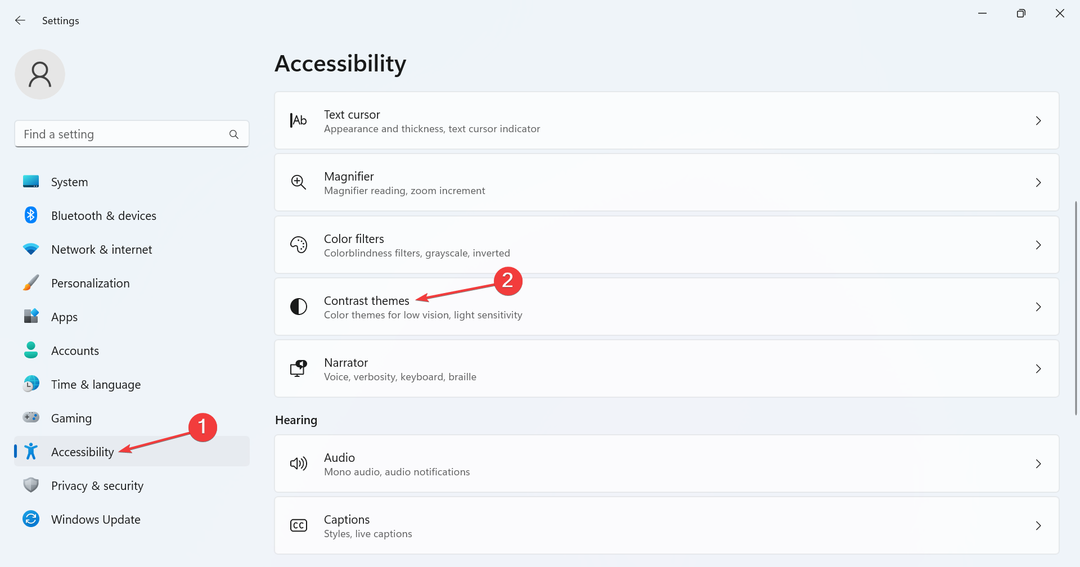
- اختر أحد سمات التباين العالي من القائمة المنسدلة. يمكنك أيضًا التحقق من المظهر ضمن المعاينات.
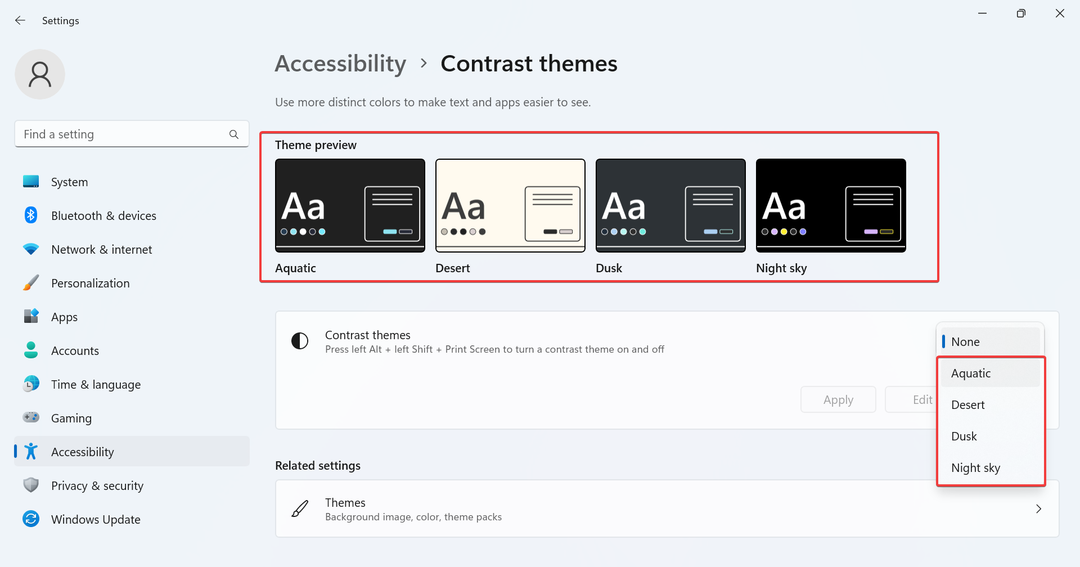
- انقر فوق يتقدم لكي تدخل التغييرات حيز التنفيذ.
- وبالمثل، يمكنك تمكين سمات التباين الأخرى في أي وقت من الأوقات.
2. احصل على سمات التباين لنظام التشغيل Windows 11 من متجر Microsoft
- يضعط شبابيك + س لفتح يبحث القائمة، اكتب متجر مايكروسوفت في حقل النص، ثم انقر فوق النتيجة ذات الصلة.
- يكتب ثيمات ويندوز في حقل البحث في الأعلى، ثم اضغط يدخل.
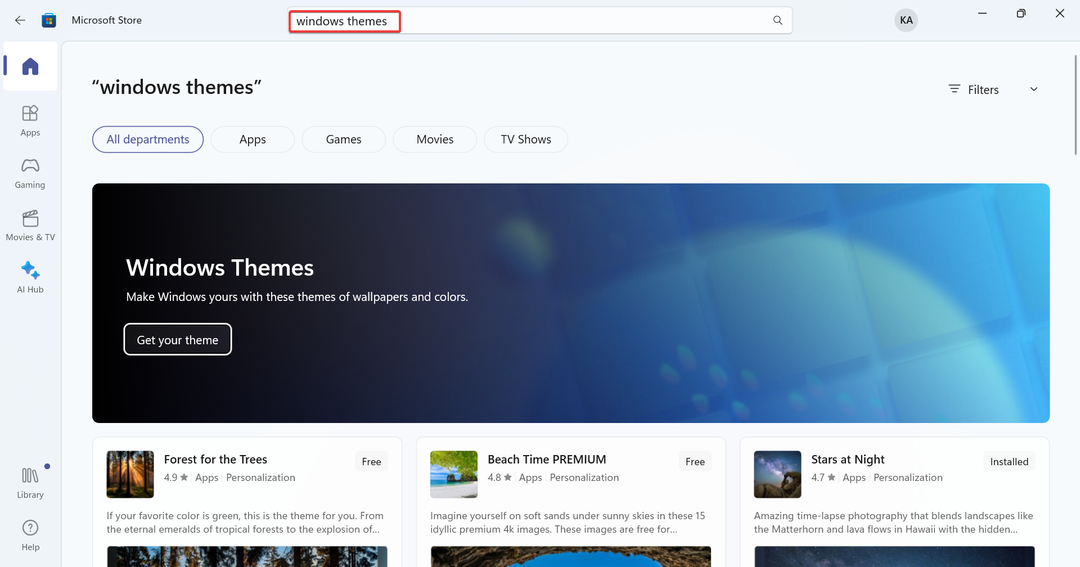
- ستجد الآن مجموعة من السمات المتوافقة مع جهاز الكمبيوتر.
- حدد أي وانقر فوق يحصل زر لتنزيله.
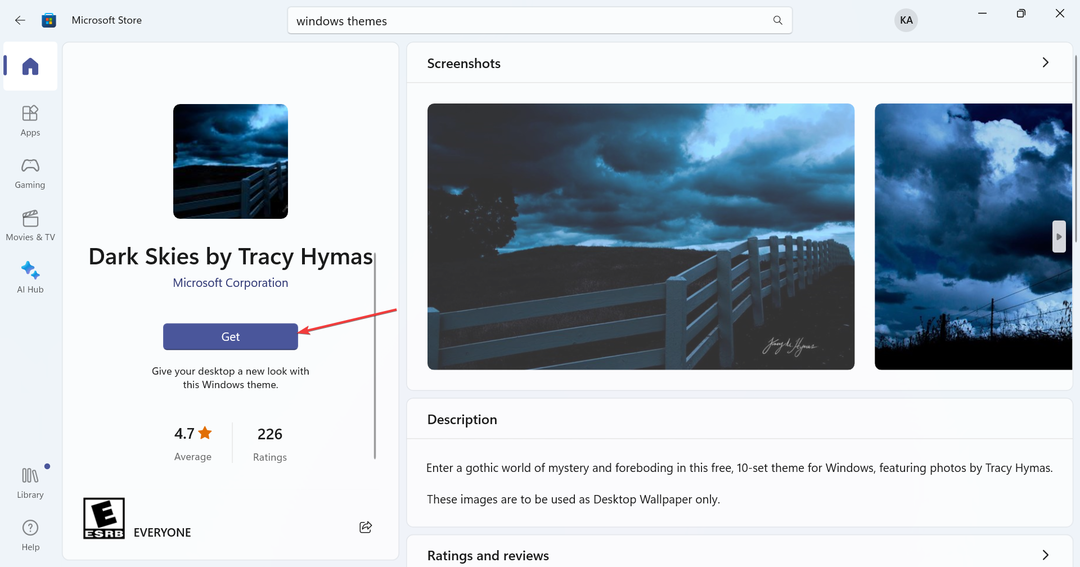
- بعد تنزيل الموضوع، اضغط على شبابيك + أنا لفتح إعدادات، يختار إضفاء الطابع الشخصي من الجزء الأيسر، وانقر على المواضيع.
- أخيرًا، اختر الذي حصلت عليه من متجر Microsoft، ويجب أن ينطبق على الفور.
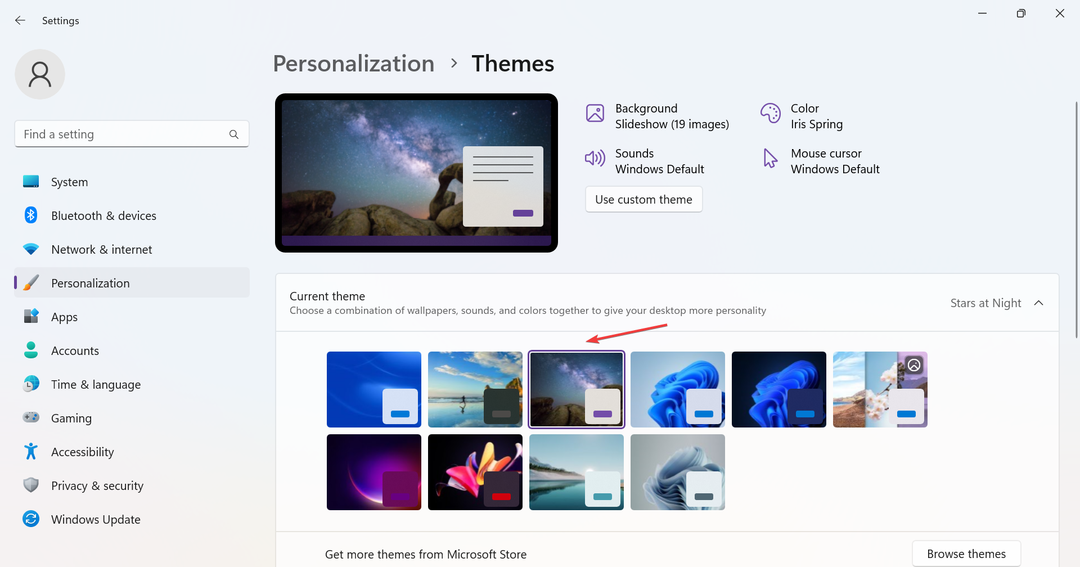
يقدم متجر Microsoft مجموعة واسعة من السمات المظلمة لنظام التشغيل Windows 11. على الرغم من ذلك، بالنسبة لمعظم هذه التغييرات، تقتصر التغييرات على سطح المكتب، ولن تحصل على الألوان عالية التباين في التطبيقات المدمجة.
- كيفية تمكين أو تعطيل التصحيح التلقائي للكلمات التي بها أخطاء إملائية على نظام التشغيل Windows 11
- كيفية منح أذونات القراءة/الكتابة ولكن ليس للحذف
- تشفير الجهاز مفقود على نظام التشغيل Windows 11؟ كيف تسترجعها
- يأتي Windows Copilot حيًا مع أيقونة شريط المهام المتحركة
3. قم بالتنزيل من موقع ويب تابع لجهة خارجية
هناك العديد من الأنظمة الأساسية عبر الإنترنت التي تسمح للمبدعين بإرسال السمات، وفي الوقت نفسه، تتيح للمستخدمين تنزيل سمات عالية التباين لنظام التشغيل Windows 11. الخيارات هنا لا حدود لها، ويجب عليك بالتأكيد العثور على الخيار الذي يلبي المتطلبات.
لقد وجدنا أن هذين الاثنين يعملان بشكل أفضل:
- بشرة رمادية حواء
- أوبونتو الظلام الموضوع لنظام التشغيل Windows 11
4. قم بإنشاء سمة عالية التباين خاصة بك
- يضعط شبابيك + أنا لفتح إعدادات، حدد إمكانية الوصول علامة التبويب، ثم انقر فوق موضوعات التباين.
- اختر سمة من القائمة، وانقر فوق يحرر.
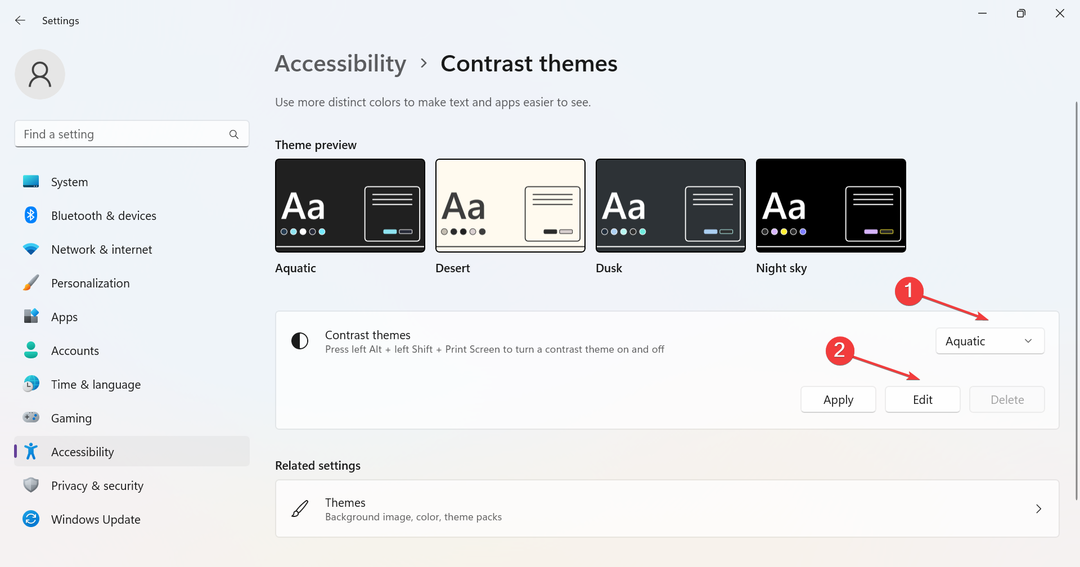
- يمكنك الآن تغيير لون الخلفية، ولون النص، ولون الارتباط التشعبي، واللون المخصص للأزرار، من بين أشياء أخرى. ما عليك سوى النقر على مربع الألوان الموجود بجوار الإدخالات الفردية واختيار الخيار الذي يعمل بشكل أفضل.
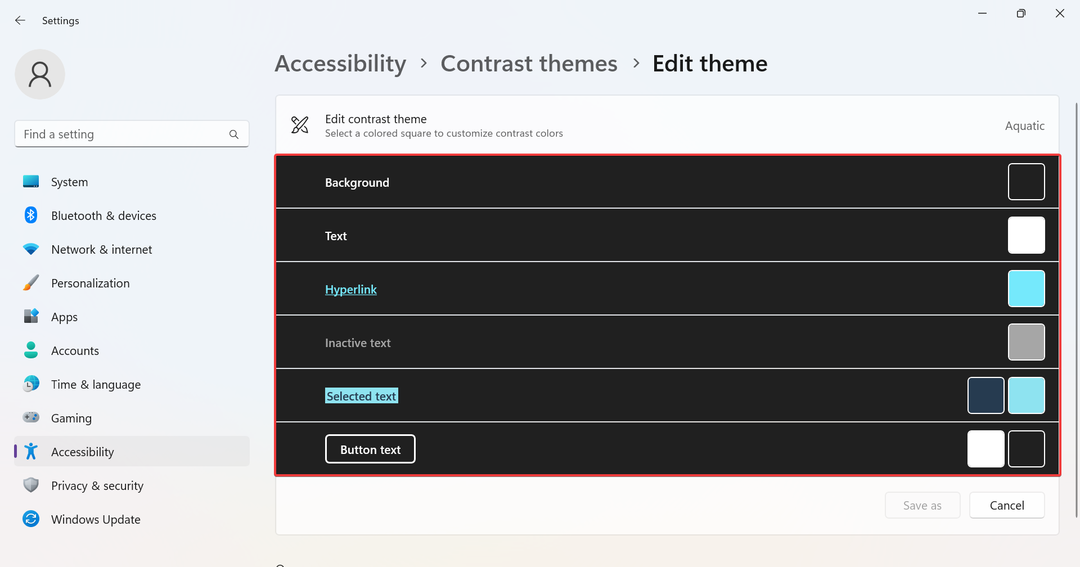
- انقر حفظ باسم لإنشاء موضوع جديد.
- أدخل اسم السمة في حقل النص، ثم انقر فوق حفظ وتطبيق.
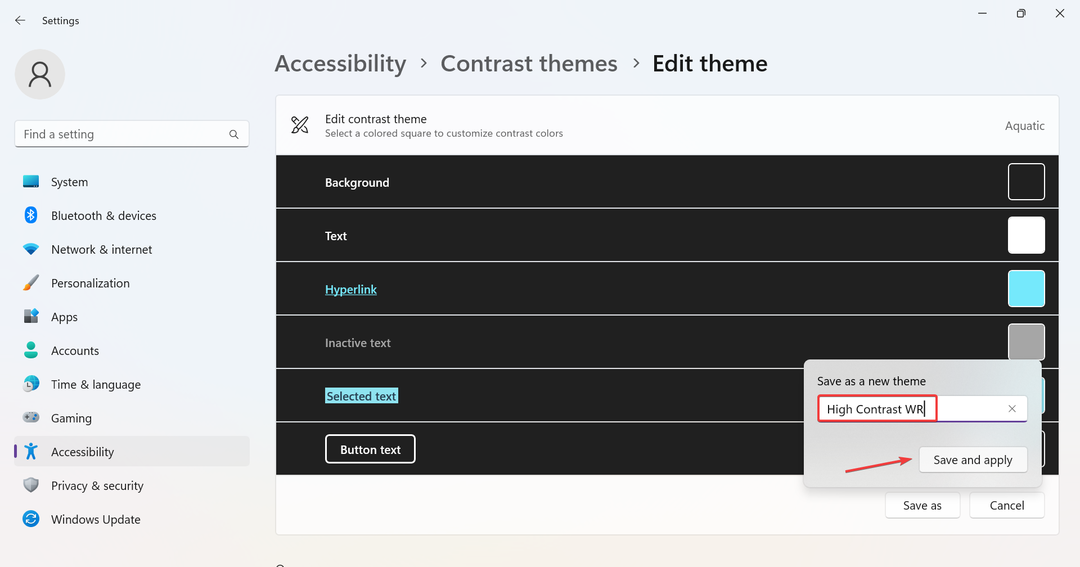
سيتم تطبيق السمة الجديدة، وسيتم تخزين تفاصيلها على جهاز الكمبيوتر، بينما تظل سمة التباين التي قمت بتحريرها في البداية دون تغيير. الى جانب ذلك، يمكنك إنشاء سمات مخصصة لمتصفح Google Chrome.
كيف يمكنني تشغيل وضع التباين العالي أو إيقاف تشغيله في نظام التشغيل Windows 11؟
- استخدم اختصار لوحة المفاتيح: يضعط البديل الأيسر + التحول الأيسر + شاشة الطباعة > انقر نعم في مربع الحوار. سيقوم الاختصار المخصص أيضًا بإيقاف تشغيل وضع التباين العالي عند تمكينه.
- من الإعدادات: يضعط شبابيك + أنا لفتح إعدادات > اذهب الى إمكانية الوصول > حدد موضوعات التباين > اختر واحدة من القائمة المنسدلة > انقر يتقدم.
-
من لوحة التحكم: يضعط شبابيك + ر لفتح يجري، معجون قذيفة {ED834ED6-4B5A-4bfe-8F11-A626DCB6A921} > ضرب يدخل > اختر واحدة من مواضيع عالية التباين المدرجة هنا.
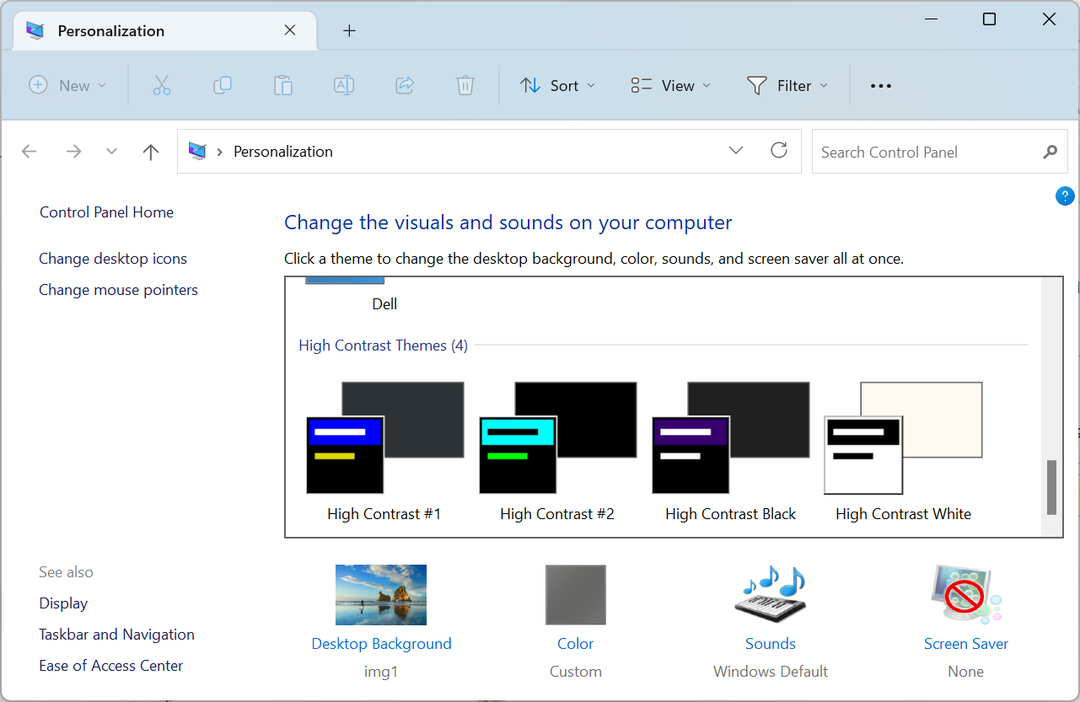
يتيح لك Windows الاختيار من بين سمات التباين المضمنة، أو تنزيل واحدة، أو تحرير المجموعة المتوفرة. باستخدام الخيار الأخير، يمكنك العثور على أفضل إعدادات التباين العالي لنظام التشغيل Windows 11. أيضا، قد تفكر تمكين التباين العالي في المتصفح لتجربة أفضل.
إذا كان كل هذا يبدو معقدًا للغاية بحيث لا يمكن التعامل معه، فيمكنك القيام بذلك عكس الألوان في Windows 11 والحصول على نتيجة مماثلة إلى حد ما.
قم بمشاركة سمة Windows 11 عالية التباين المفضلة لديك في قسم التعليقات أدناه.
![كيفية تعيين خلفية الشاشة المزدوجة على Windows 10 [QUICK GUIDE]](/f/a80d449762bf17e3b489791e82e21604.jpg?width=300&height=460)

